tomcat For Linux
v7.0.82 官方版
- 软件大小:8.58 MB
- 软件语言:英文
- 软件类型:国外软件 / 服务器区
- 软件授权: 免费软件
- 更新时间:2017-12-21 21:37:32
- 软件等级:

- 软件厂商: -
- 应用平台:linux
- 软件官网: http://tomcat.apache.org
相关软件
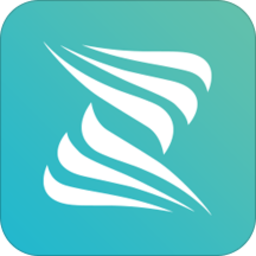
壹键哥最新版v3.1.9 官网安卓版
31.40 MB/中文/10.0

Apache Tomcat x86 For Windowsv7.0.88 官方绿色版
8.85 MB/英文/6.0

Apache Tomcat 9v9.0.0.9 官方安装版
9.21 MB/中文/0.0

Java服务器软件(Apache Tomcat)v7.0.40 免费英文版
17.00 MB/英文/10.0

Java Email 在Tomcat所依赖的Jar包免费版
580.00 KB/英文/10.0
软件介绍人气软件精品推荐相关文章网友评论下载地址
tomcat For Linux是javaWeb开发必不可少的一个开发工具,这里提供的是tomcat 7.0 linux系统版本的,需要下载jdk,具体的安装方法也比较简单,步骤请参看下面的。
Linux Tomcat7.0安装配置实践总结
一,安装JDk
先下载jdk,链接http://www.oracle.com/technetwork/java/javase/downloads/index.html,选择相对应平台的JDK。
由于笔者系统是32位的,所以我下载的包是 jdk-8u31-linux-i586.tar.gz。
解压jdk,移动并重命名。
tar -zxvf jdk-8u31-linux-i586.tar.gz
mv jdk1.8.0_31 /usr/local
编辑环境变量,定义JAVA_HOME ;CLASSPATH 并将JAVA_bin 追加到环境变量中。
vim /etc/profile.d/java.sh
export JAVA_HOME=/usr/local/jdk1.8.0_31/
export CLASSPATH=/usr/local/jdk1.8.0_31/lib
export PATH=$PATH:$JAVA_HOME/bin
让其即时生效,source /etc/profile
检查环境配置是否OK,echo $JAVE_HOME ;echo ;$CLASSPATH ;echo $PATH
查看java版本 ;java -version
二,安装tomcat
cd /usr/local/src ; ; wget http://mirror.bit.edu.cn/Apache/tomcat/tomcat-7/v7.0.70/bin/apache-tomcat-7.0.70.tar.gz
tar -zxvf apache-tomcat-7.0.70.tar.gz ; ; mv apache-tomcat-7.0.70 /usr/local/tomcat
vi /etc/profile ;添加 TOMCAT_HOME=/usr/local/tomcat ; source /etc/profile ; 使其生效
验证上述变量,echo $TOMCAT_HOME
cd /usr/local/tomcat
启动tomcat ;bin/startup.sh
ps aux|grep tomcat ; 查看是否有进程;netstat -lnp|grep java 查看进程端口 ; (特别说明,tomcat是调用java,所以显示的进程为java的进程),可以看到端口号为8080。
tcp 0 0 :::8080 :::* LIST EN 12199/java
8.关闭tomcat bin/shutdown.sh
三,配置tomcat启动脚本
cd /usr/local/tomcat/bin cp bin/catalina.sh /etc/init.d/tomcat vi /etc/init.d/tomcat
在#!/bin/bash下加上如下几行:
#chkconfig:345 23 77
#description:tomcat server #Source function library
. /etc/init.d/functions
JAVA_HOME=/usr/local/jdk1.8.0_31
CATALINA_HOME=/usr/local/tomcat ; ; ;//保存并退出
chkconfig --add tomcat ; //加入服务列表中
chmod 755 tomcat
chkconfig tomcat on ; ;//开机自动启动
/etc/init.d/tomcat start //启动tocat服务
另外,tomcat是不支持restart重启的,如果想要重启的话,需要先关闭它,然后在启动,即/etc/init.d/tomcat stop /etc/init.d/tomcat start.
四,修改tomcat默认端口
cd /usr/local/tomcat/conf
vi server.xml ; 搜索8080,找到如下段配置

将8080改为80,改完后重启tomcat服务即可。
五,给tomcat添加虚拟主机,
1,vi server.xml,找到 然后再添加如下配置,
Host name="www.test.com" appBase="/data/tomcatweb"
unpackWARs="false" autoDeploy="true"
xmlValidation="false" xmlNamespaceAware="false">
如图,

保存退出,关闭tocat,启动tomcat 。
2,创建appbase ;mkdir -p /data/tomcatweb
vi /data/tomcatweb/index.jsp(写个java的时间函数)
Now time is: <%=new java.util.Date()%>
保存退出。
3,测试 ;curl -x localhost:80 ;www.test.com
显示如下:
Now time is: Sun Aug 28 06:42:07 CST 2016
五,tomcat以普通用户运行
useradd ; ;tomcat
passwd tomcat ;//设置tomcat账户密码
chown -R tomcat /usr/local/tomcat
切换到tomcat账户下,su - tomcat
/etc/init.d/tomcat start ; ps aux|grep tomcat 可以查看到运行tomcat的服务的用户为tomcat了。
最好使用如下方法:
su -c '/etc/init.d/tomcat start' tomcat ;//以tomcat用户的身份执行这条命令
更新日志
很得意地宣布Apache Tomcat 7.0.64版发布下载了。这次发布包含许多7.0.63 bug修复和改进。变化包括:
Avoid an NPE when adding POJO WebSocket endpoints programmatically
Improved handling of async timeouts
Facilitate weaving by allowing ClassFileTransformer to be added to WebappClassLoader
更多>> 软件截图

推荐应用

xampps X64 163.00 MB
下载/中文/10.0 v8.1.2 最新版
Apache HTTP Server 38.00 MB
下载/英文/5.0 v2.4.46 for Windows 官方安装版
IIS7.0完整安装包 174.00 MB
下载/英文/1.0 安装版
服务器安全狗 26.01 MB
下载/中文/10.0 v5.0.24188 官方版
RaidenMAILD(雷电MAILD) 15.50 MB
下载/英文/1.0 v4.2.8 特别版
迷你ASP服务器(Sws AspWebServer) 1.33 MB
下载/中文/10.0 v2.3 官方版
小旋风asp webserver软件 1.00 MB
下载/中文/10.0 官方安装版
啊D组件查询程序 213.00 KB
下载/中文/10.0 v1.0 绿色版
其他版本下载
精品推荐 tomcat
 更多 (24个) >> tomcat tomcat哪个版本好用?哪个版本最稳定?这个问题小编也无从回答,毕竟不是专业的,像是tomcat6.0、tomcat7.0都是比较经典的版本,不过下面给大家提供了tomcat各个系列的安装版和绿色版,32位和64位系统的都有,即使你是linux系统也可以下载哟。Tomcat介绍
更多 (24个) >> tomcat tomcat哪个版本好用?哪个版本最稳定?这个问题小编也无从回答,毕竟不是专业的,像是tomcat6.0、tomcat7.0都是比较经典的版本,不过下面给大家提供了tomcat各个系列的安装版和绿色版,32位和64位系统的都有,即使你是linux系统也可以下载哟。Tomcat介绍
apache Tomcat for windows 7.18 MB
/中文/6.0
Apache Tomcat8.0 64位 10.38 MB
/中文/10.0
Apache Tomcat 7.0 8.54 MB
/英文/10.0
tomcat6.0绿色版 7.68 MB
/英文/6.0
apache Tomcat 32位 7.56 MB
/英文/8.0
tomcat bootstrap.jar 20.00 KB
/中文/7.0
apache tomcat 6.0 6.63 MB
/英文/1.0
apache tomcat 7.0 64位 9.84 MB
/英文/10.0
相关文章
下载地址
tomcat For Linux v7.0.82 官方版
查看所有评论>> 网友评论
更多>> 猜你喜欢






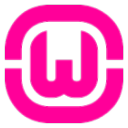





支持( 71 ) 盖楼(回复)